如何阻止 WhatsApp 保存照片:逐步視覺指南
已發表: 2024-02-27在 WhatsApp 上自動儲存媒體可以節省您的時間和精力,但也可能很快變得令人頭痛。 首先,它會佔用您的所有儲存空間,並讓您的裝置因聊天和群組中不需要的照片和影片而變得混亂。 此外,您透過 WhatsApp 收到的敏感圖像將儲存在您的圖庫中以供其他人存取。
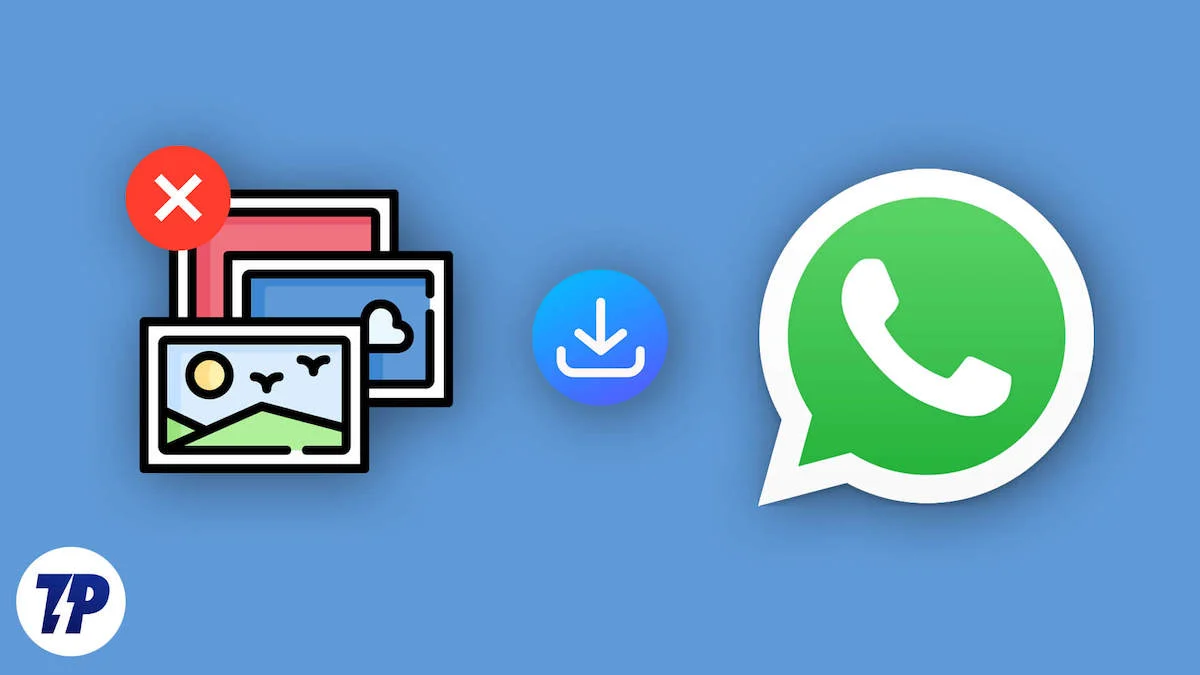
幸運的是,WhatsApp 提供了阻止 WhatsApp 將照片儲存到您的圖庫的選項。 這適用於 Android 和 iPhone。 在本指南中,您將了解如何變更應用程式中的 WhatsApp 媒體下載設定並阻止 WhatsApp 儲存照片。
目錄
如何阻止 WhatsApp 儲存照片
在 Android 上停止 WhatsApp Media 自動下載
- 步驟 1:在 Android 裝置上開啟Whatsapp 。
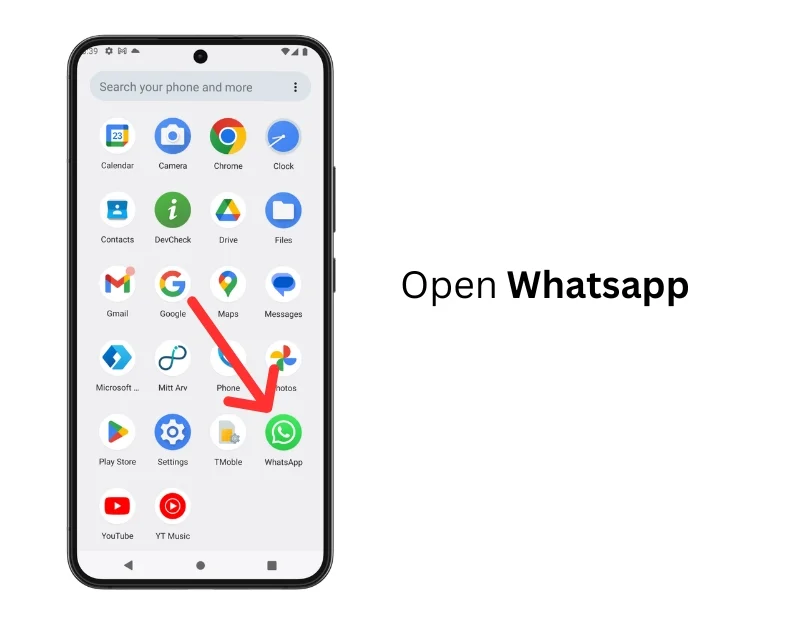
- 步驟2:進入主畫面,點選右上角的三個點開啟選單。
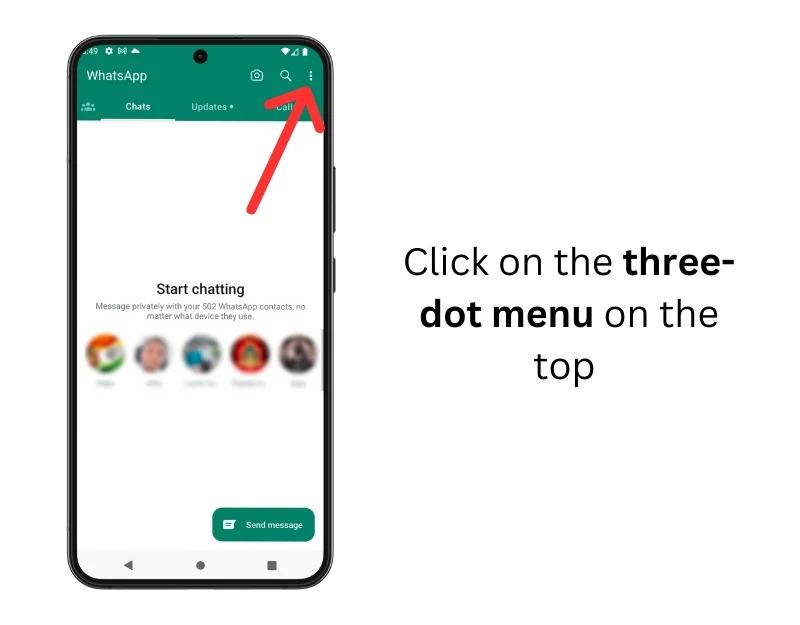
- 步驟 3:從選單中選擇設定。

- 步驟 4:點選儲存和資料。
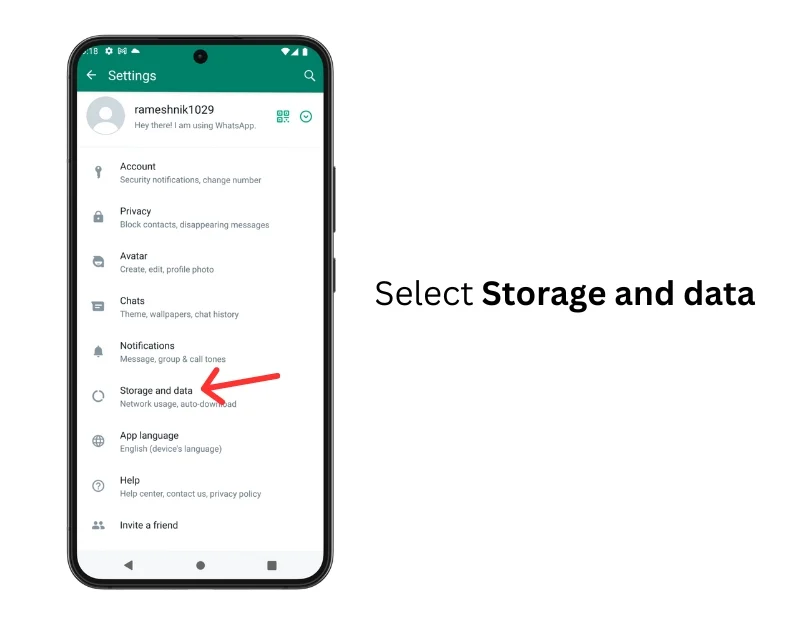
- 第 5 步:前往媒體自動下載部分
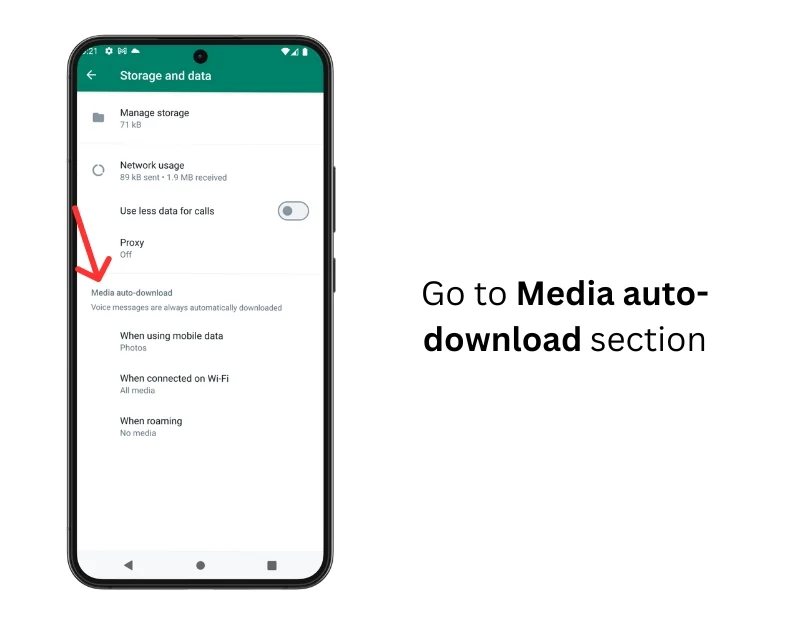
- 步驟 6:按一下「使用行動資料時」 ,然後取消勾選您不想自動下載的媒體(照片)。 同樣,按一下「透過 Wifi 連線時和漫遊時」 ,取消勾選您不想下載的媒體。
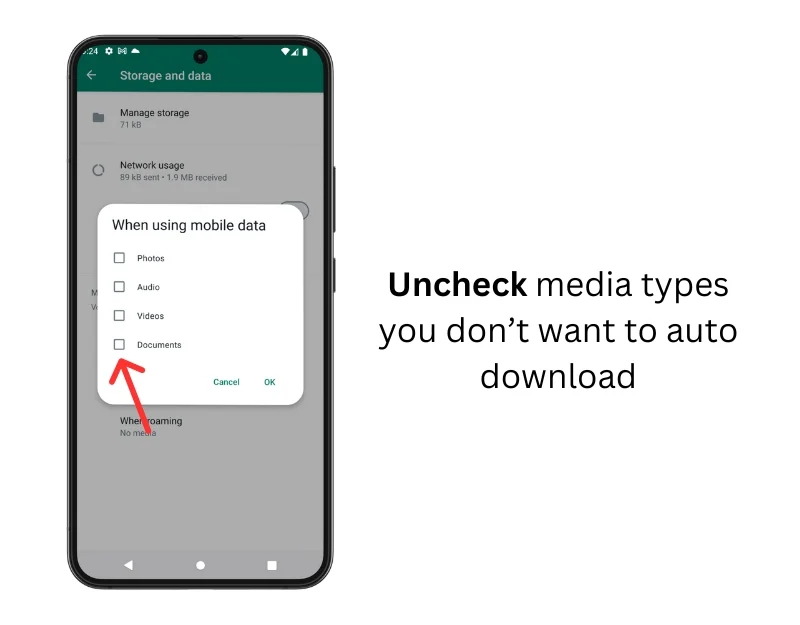
- 步驟 7:若要封鎖 WhatsApp 照片在圖庫中顯示,請開啟 WhatsApp 設定

- 第8步:點擊“聊天”
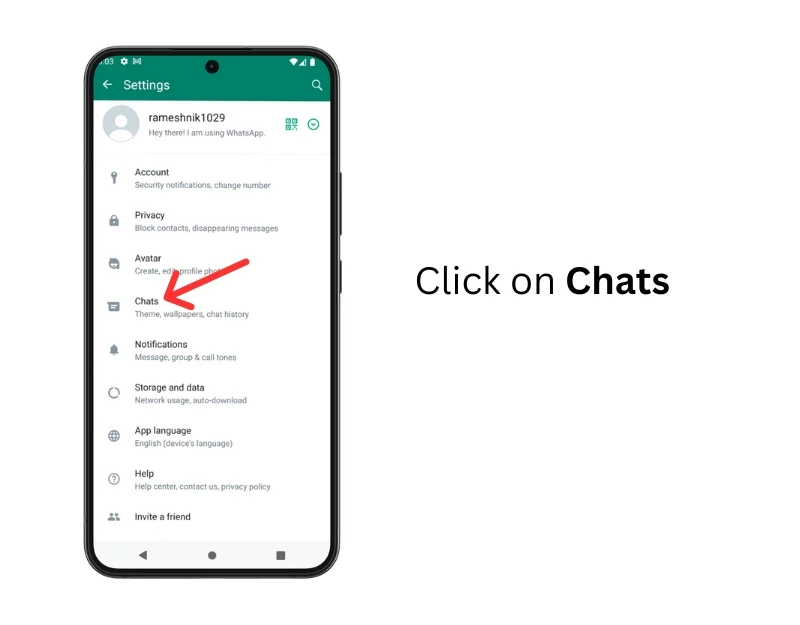
- 第 9 步:關閉媒體可見性
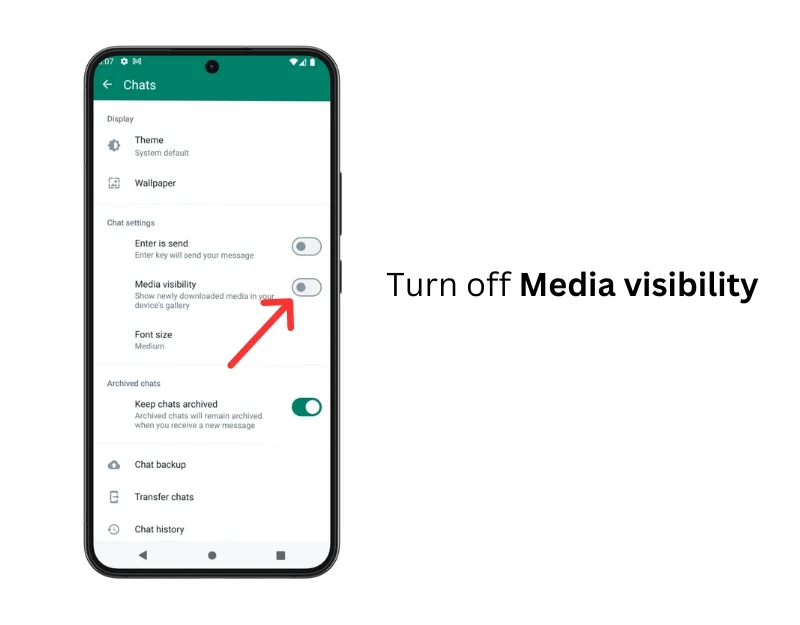
- 步驟 8:停止 Whatsapp 儲存個人聊天中的照片。 選擇您要停用自動媒體下載的聊天/群組。
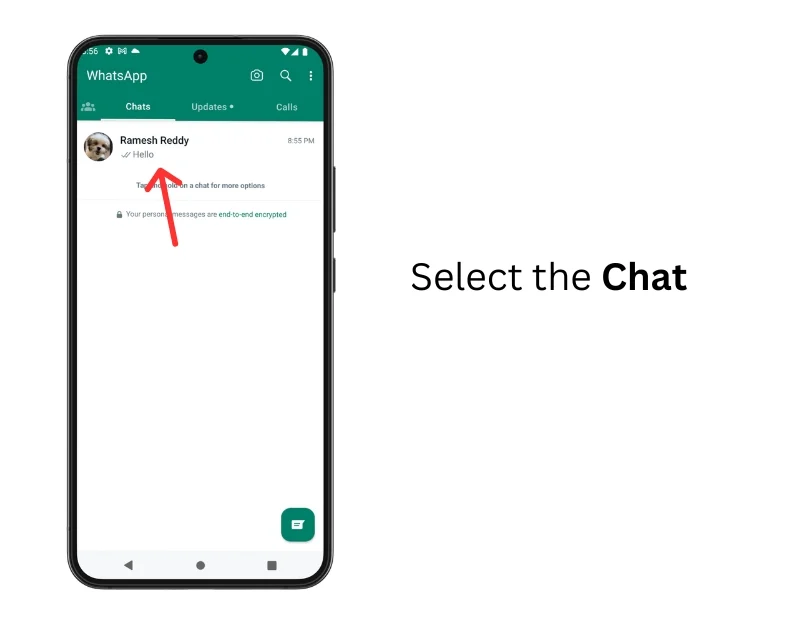
- 步驟 9:點選聯絡人/群組名稱。
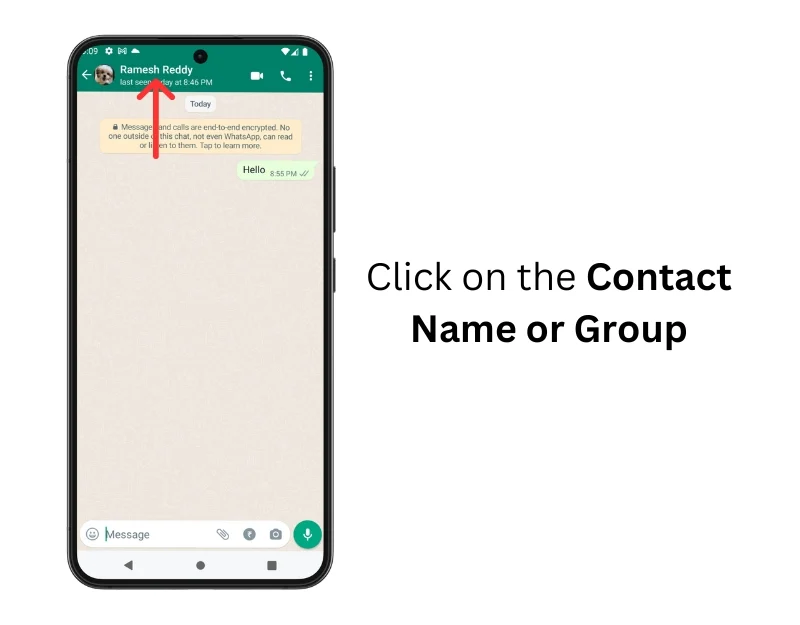
- 第 10 步:點擊“媒體可見性”
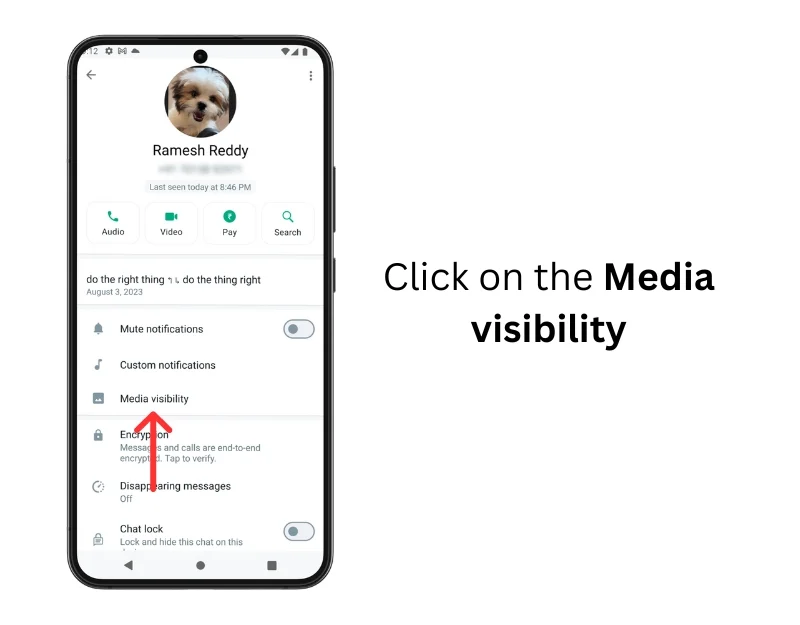
- 步驟 11:選擇「否」以阻止自動下載媒體。
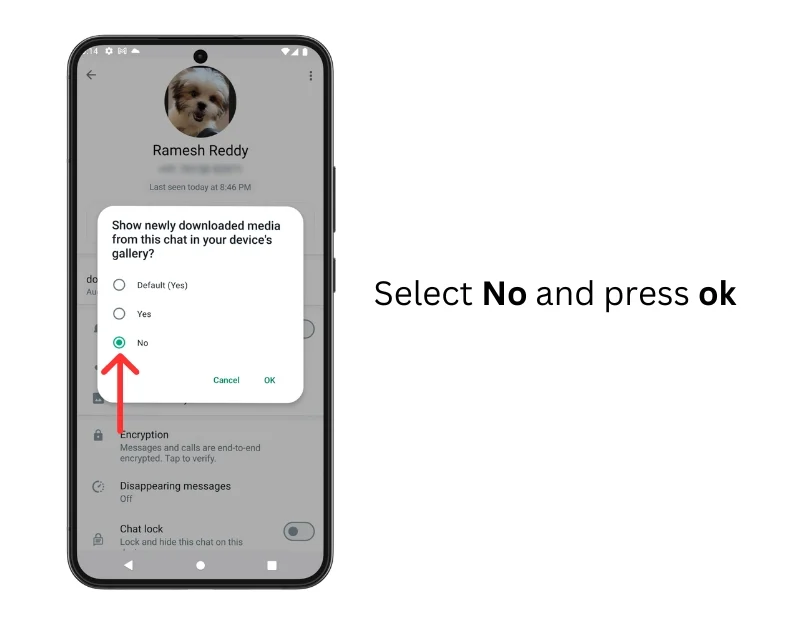
在 iPhone 上停止 WhatsApp Media 自動下載
- 步驟 1:在 iPhone 上開啟WhatsApp
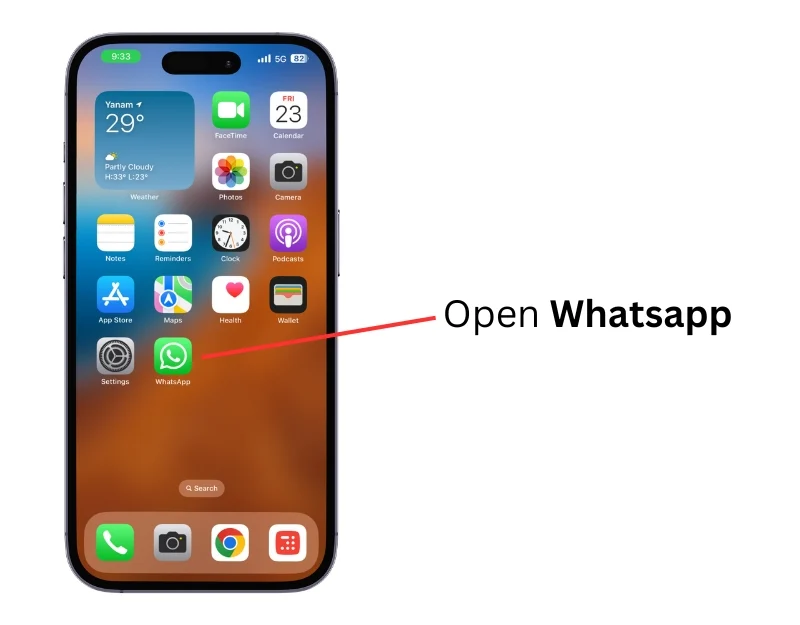
- 步驟 2:點選「設定」齒輪圖示。

- 步驟 3:點選儲存和資料。
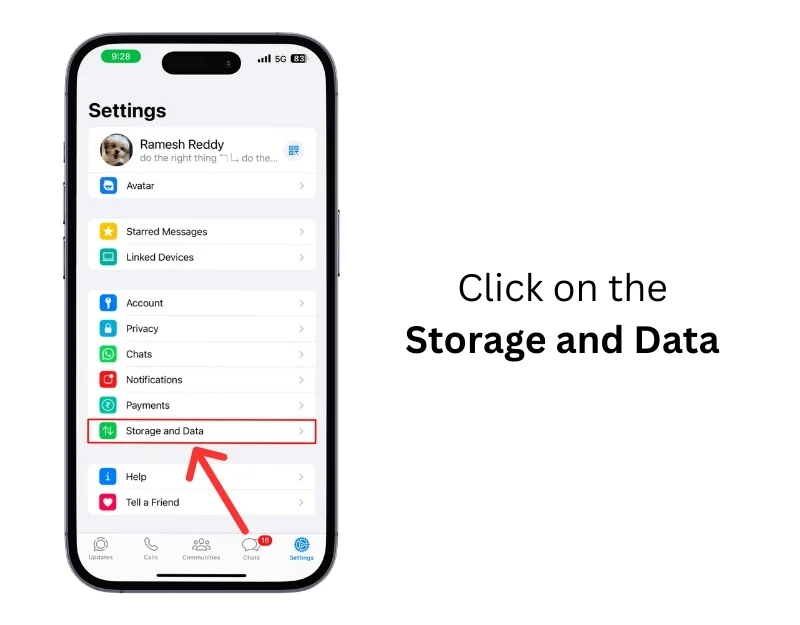
- 第 4 步:前往媒體自動下載部分
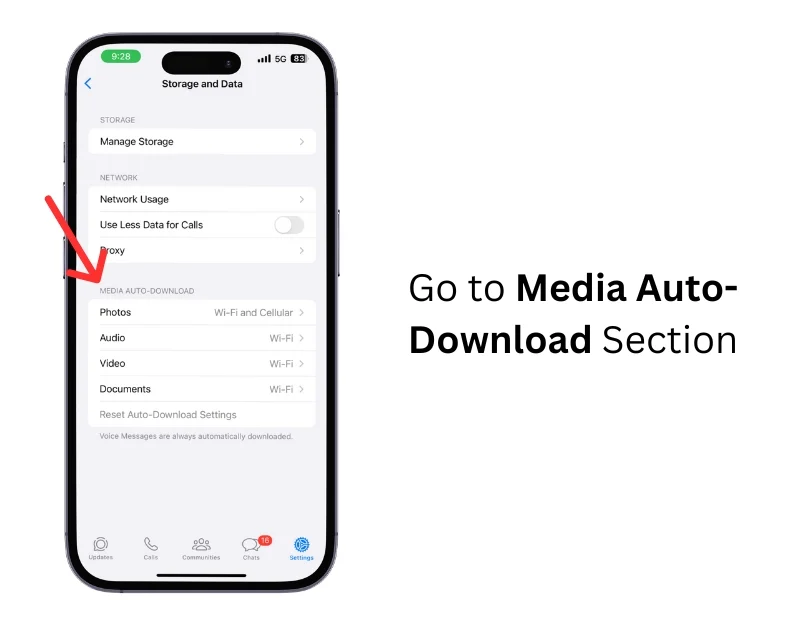
- 第 5 步:現在,選擇媒體檔案類型(照片)並點擊從不。
- 從不:停用 Wifi 和蜂窩網路上的自動下載。 Wifi:只有在您連接到 Wifi 時才下載媒體, Wifi 和 Celluar:連接到互聯網時自動下載媒體。
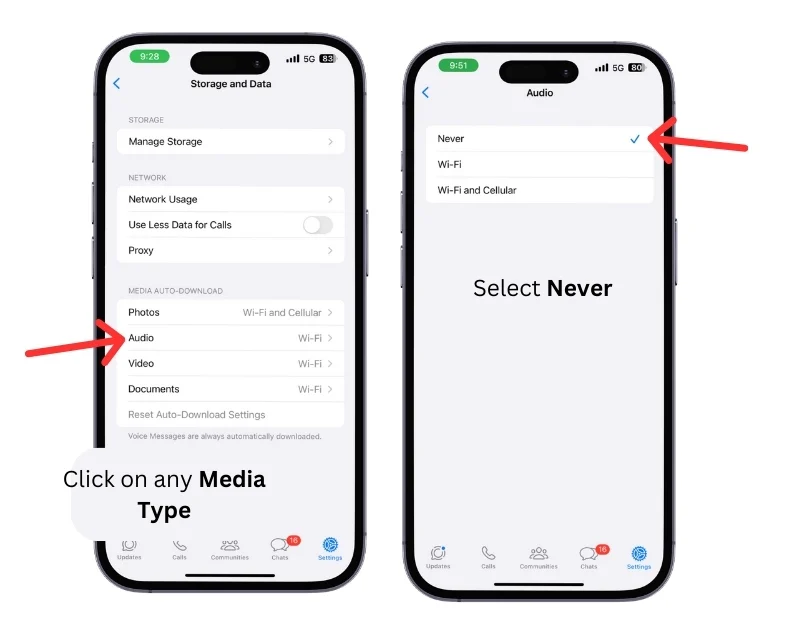
- 第 6 步:阻止 WhatsApp 圖像在圖庫中顯示。 前往 Whatsapp 設定

- 第7步:點選“聊天”
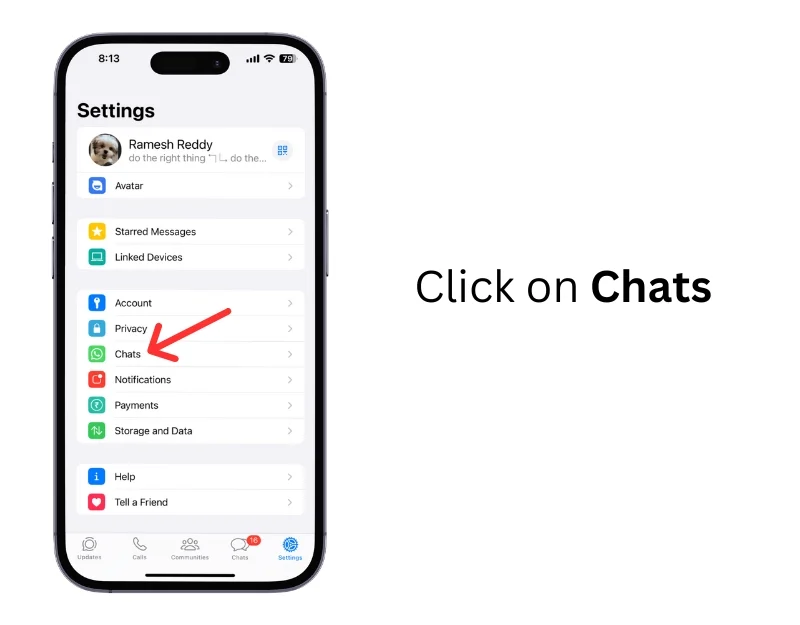
- 第 8 步:關閉“儲存到相機膠卷”
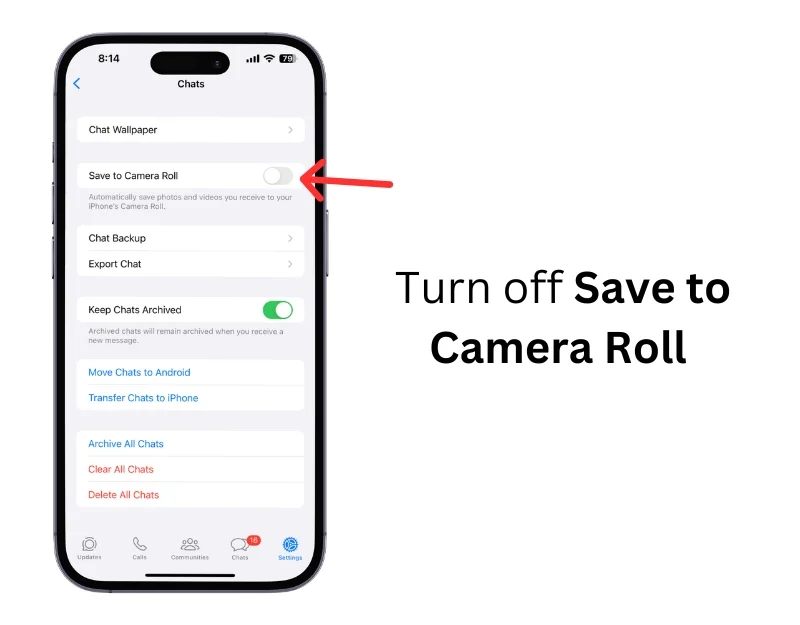
- 步驟 9:停止 WhatsApp 儲存來自特定聯絡人或群組的媒體。 步驟 選擇您想要阻止 Medoa 自動下載的聯絡人或群組。
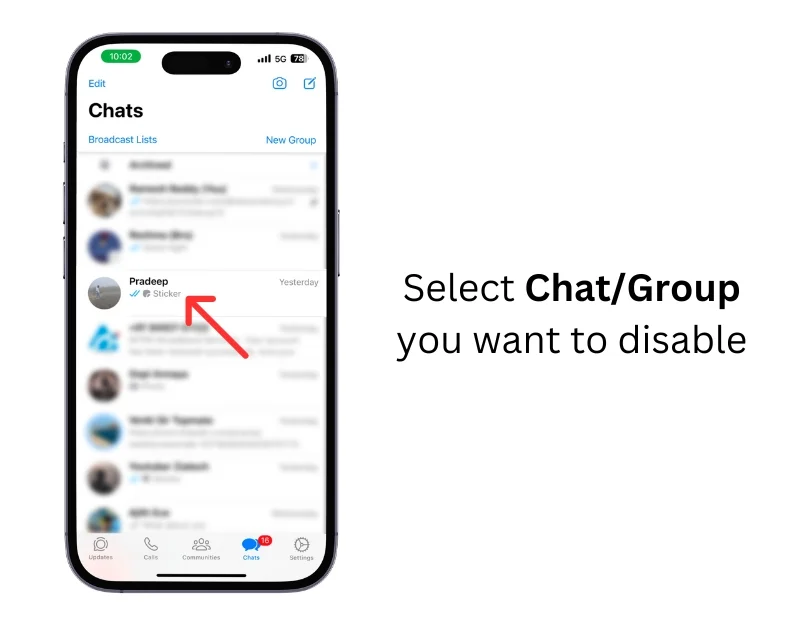
- 第 10 步:點選使用者或群組的名稱。
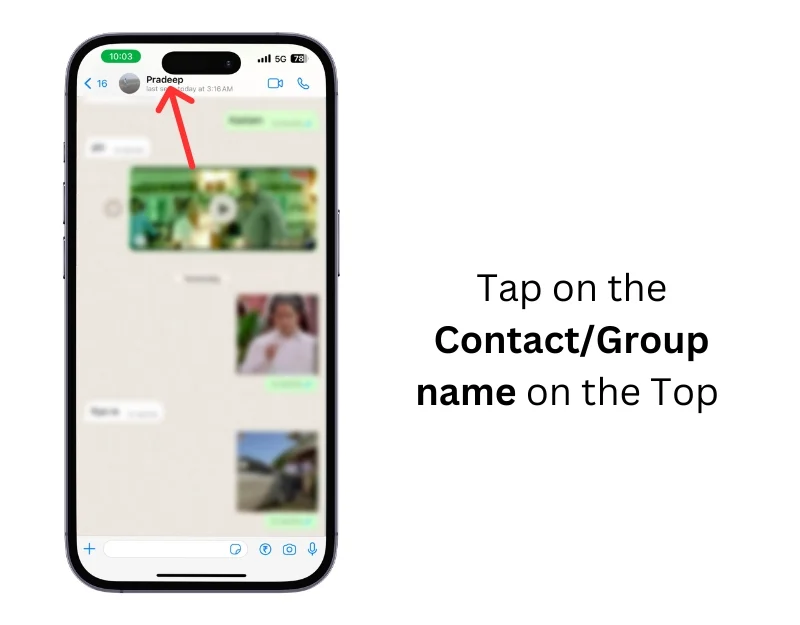
- 第 11 步:向下捲動並點擊“儲存到相機膠卷”
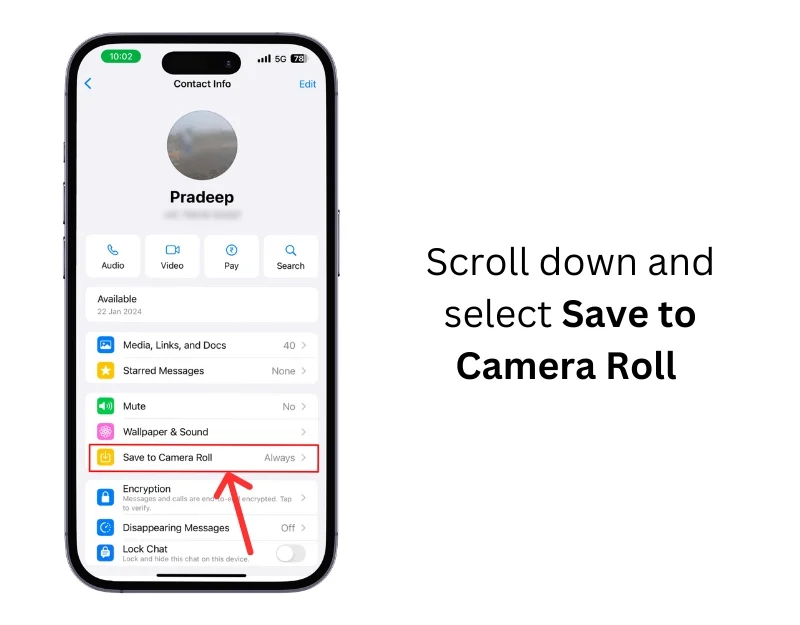
- 第 12 步:選擇從不
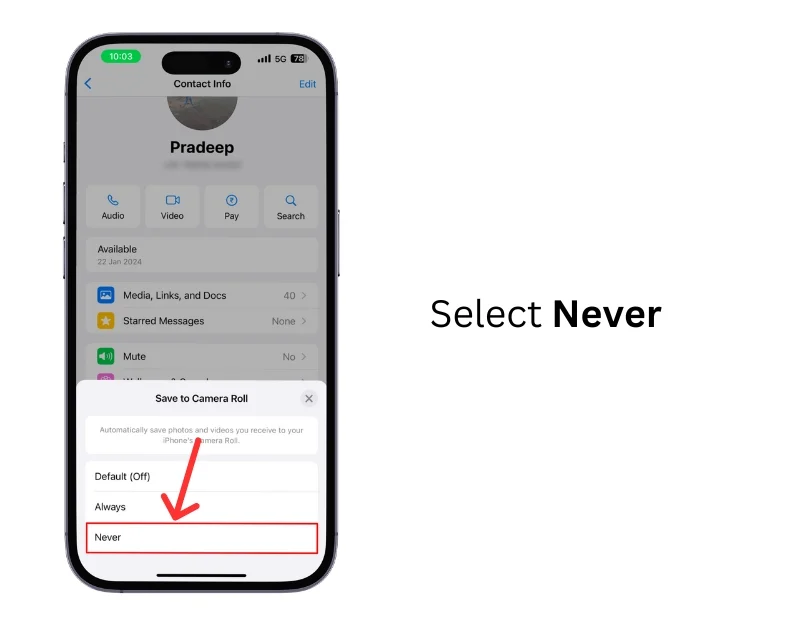
如何阻止 WhatsApp Media 在網路上儲存
- 步驟 1:開啟 Whatsapp 網頁
- 步驟 2:點擊三點選單並選擇“設定”
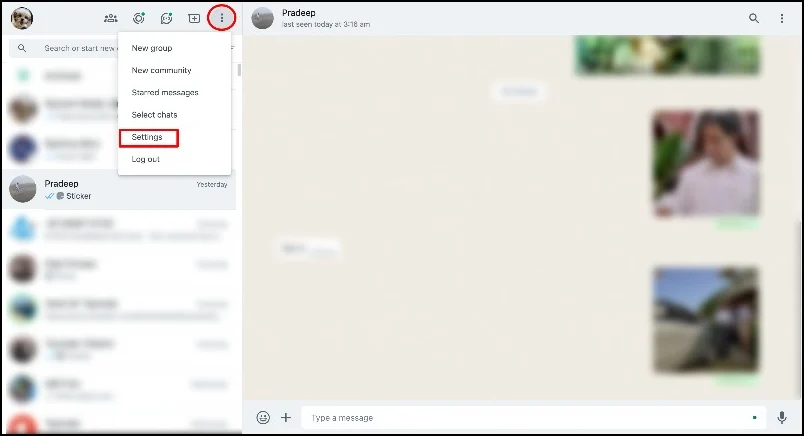
- 步驟 3:點選WhatsApp 自動下載
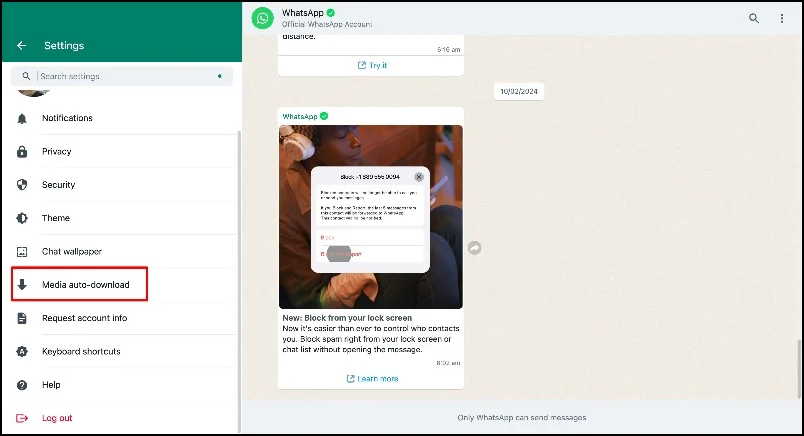
- 第 4 步:現在,取消選取所有要下載的媒體文件
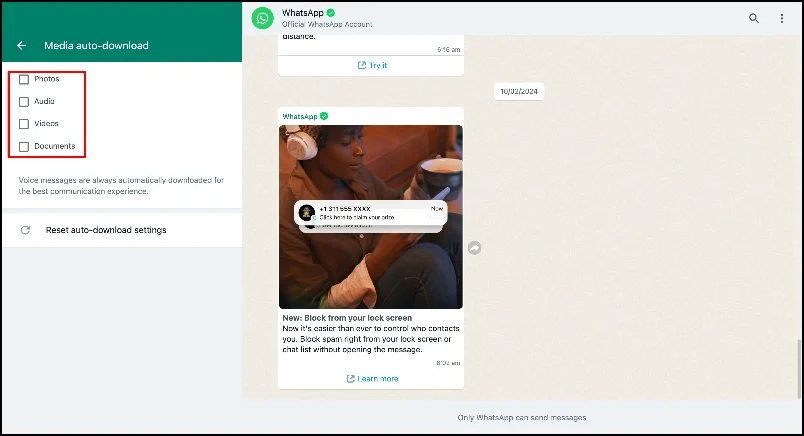
阻止 WhatsApp 自動下載照片
透過這些步驟,您可以防止您的裝置儲存空間快速被 WhatsApp 聊天和群組中不需要的照片和影片填滿,限制 WhatsApp 的行動數據使用,並防止敏感資訊顯示在您的圖庫中。 我希望本指南對您有所幫助。

有關 WhatsApp 自動儲存照片的常見問題解答
1. 更改自動下載設定是否會影響我接收或查看照片的方式?
您接收照片的方式不會改變。 更改自動下載設定將影響您查看照片的方式。 您可以手動下載照片進行查看並將其儲存到您的圖庫中。
2. 我可以自訂 WhatsApp 設定僅手動儲存照片嗎?
是的,您可以自訂 WhatsApp 設定並將照片手動儲存到您的裝置。 您可以按照上述步驟停用 WhatsApp 中的自動照片儲存功能。 若要手動下載圖像,請前往要下載的媒體並按一下「下載」。 如果您想要將圖像儲存到圖庫,請按一下三點選單,然後點擊儲存到圖庫。 照片的副本將保存到您手機的圖庫中。
3. 如何手動儲存 WhatsApp 中的特定照片?
若要從 WhatsApp 手動儲存特定照片,請導航至您要下載的照片,然後按一下「下載」。 將圖像儲存到圖庫時,長按照片並點擊「將照片儲存到圖庫」。 然後圖像的副本將保存在您的圖庫中。
4. 如何查看 WhatsApp 媒體在我的裝置上使用了多少儲存空間?
您可以前往 Whatsapp 儲存設定來檢查您的 Whatsapp 媒體在裝置上使用了多少儲存空間。 要在 iPhone 上執行此操作> 開啟 Whatsapp> 點擊設定圖示 > 點擊儲存和資料 > 管理儲存並查看您的儲存使用情況。 在 Android 上,開啟 WhatsApp> 點擊頂部的三點選單,然後按一下設定 > 儲存與資料 > 管理儲存。
5. 如果我封鎖WhatsApp自動儲存照片,它還會包含自動下載文件和語音訊息嗎?
您可以調整 Whatsapp 的自動下載設定以指定應下載哪些媒體。 媒體設定目前提供停止或下載照片、音訊和視訊訊息以及文件的選項。 如果您不希望文件和語音訊息受到影響,可以在設定中啟用音訊和文件的自動下載。
6. 我可以將 WhatsApp 設定為僅在連接到 Wi-Fi 時自動下載媒體,而不是在行動數據時自動下載媒體嗎?
是的,您可以將 Whatsapp 設定設定為僅在連接到 Wifi 時自動下載媒體。 若要在 iPhone 上執行此操作,請前往 Whatsapp 設定 > 儲存與資料 > 按一下連線至 Wifi 時並選擇允許。 在 Android 上,前往“設定”、“儲存”和“資料”>“連接到 WiFi 時”,選擇“所有媒體”。
